-Рубрики
- Скрапбукинг (23)
- Скрап-наборы (8)
- Вдохновение (5)
- Бумага (5)
- Разное (3)
- Клипарт (2)
- Рамочки (11)
- МК и уроки (10)
- Идеи (7)
- Дом (7)
- Поделки из бумаги (6)
- Поделки (3)
-Поиск по дневнику
-Подписка по e-mail
-Интересы
-Постоянные читатели
-Сообщества
Читатель сообществ
(Всего в списке: 1)
Мир_клипарта
-Статистика
Ретушь мужского портрета - создаем портрет брутального парня из фото |
Этот урок научит вас создать из обычного фото стильный портрет, подобный этому
Будем учиться на этом фото
1. Для начала создаем 5 слоев
2. Переводим слой COPY 4 в ч/б ( Image-Adjustments-Desaturate).
Меняем режим наложения слоя на Multiply и ставим прозрачность 48%
3. Переводим слой COPY 3 в ч/б ( Image-Adjustments-Desaturate).
Меняем режим наложения слоя на Screen и ставим прозрачность на 40%
4. Меняем режим наложения слоя COPY 2 на режим Overlay
5. Меняем режим наложения слоя COPY на режим Linear Light , ставим прозрачность 55%
6. У нас получается насыщенная контрастная карточка с темными провалами и прорисованной фактурой кожи.
Затем делаем маски на всех слоях и протираем глаза в слоях COPY 4 и COPY, делая глаза более светлее .
7.Создаем над слоем COPY слой Hue/Saturation и приглушаем красный цвет.
8.Слияние всех слоев
Создаем слой COPY 10 и наводим резкость Filter – Other – High Pass, полученное изображение переводим в режим наложения Overlay
9. Создаем слой Color balance 1 и корректируем цвет фото так, чтоб получить нужный оттенок, прибиваем красный и слегка насыщаем желтым.
10. Затем создаем еще слой Selective Color и еще немного передвигаем ползунки в красном, желтом и нейтральном сером канале.
А вот и конечный результат!
источник
Будем учиться на этом фото
1. Для начала создаем 5 слоев
2. Переводим слой COPY 4 в ч/б ( Image-Adjustments-Desaturate).
Меняем режим наложения слоя на Multiply и ставим прозрачность 48%
3. Переводим слой COPY 3 в ч/б ( Image-Adjustments-Desaturate).
Меняем режим наложения слоя на Screen и ставим прозрачность на 40%
4. Меняем режим наложения слоя COPY 2 на режим Overlay
5. Меняем режим наложения слоя COPY на режим Linear Light , ставим прозрачность 55%
6. У нас получается насыщенная контрастная карточка с темными провалами и прорисованной фактурой кожи.
Затем делаем маски на всех слоях и протираем глаза в слоях COPY 4 и COPY, делая глаза более светлее .
7.Создаем над слоем COPY слой Hue/Saturation и приглушаем красный цвет.
8.Слияние всех слоев
Создаем слой COPY 10 и наводим резкость Filter – Other – High Pass, полученное изображение переводим в режим наложения Overlay
9. Создаем слой Color balance 1 и корректируем цвет фото так, чтоб получить нужный оттенок, прибиваем красный и слегка насыщаем желтым.
10. Затем создаем еще слой Selective Color и еще немного передвигаем ползунки в красном, желтом и нейтральном сером канале.
А вот и конечный результат!
источник
| Рубрики: | МК и уроки |
Процитировано 10 раз
Понравилось: 2 пользователям
| Комментировать | « Пред. запись — К дневнику — След. запись » | Страницы: [1] [Новые] |






